Top 5 skrytých funkcí možností pro vývojáře Androidu
Různé / / February 11, 2022
Kdykoli jsme mluvili o čemkoli souvisejícím přístup k systému Android pomocí počítače prostřednictvím ADB, vždy jsme vás žádali o povolení Vývojářské možnosti umožnit Ladění USB aby počítač mohl číst vaše zařízení Android přes ADB most. Ale to je to, čeho jsme se všichni drželi ve všech našich článcích a nikdy jsme nevěnovali velkou pozornost dalším možnostem dostupným v nastavení. Možnosti vývojáře jsou v zásadě určeny vývojářům, aby při vývoji aplikací/funkcí na Androidu vyzkoušeli různé věci, ale některé z těchto funkcí jsou tak skvělé, že stojí za to je vyzkoušet.

Pokud je to poprvé, co zkoumáte možnost Developers Option, je pravděpodobné, že ji nenajdete v nabídce Nastavení systému Android. Budete muset otevřít O v Nastavení a potom klepněte na Číslo sestavení 7krát dokud neuvidíte upozornění, že jsou povoleny možnosti pro vývojáře. Nyní máte přístup k nabídce z nastavení systému Android.
Nyní, když jsou možnosti vývojáře povoleny a máte je zapnuté, pojďme si promluvit o prvních 5 funkcích, které musíte vyzkoušet.
1. Povolit nastavení zobrazení ve stupních šedi
Pomocí této funkce můžete změnit černobílý displej vašeho Androidu, což může být užitečné pokud chcete číst na svém droidu. V možnosti pro vývojáře najděte možnost Stimulovatbarevný prostor a klepněte na něj. Z možností vyberte Jednobarevnost a uložte nastavení. Celý váš Android bude nyní v monochromatických barvách.

Tuto funkci můžete využít mnoha způsoby. Uživatelé s AMOLED displejem na svých Androidech mohou tuto funkci zapnout, když jsou vážně šetří energii na zařízení. Milovníci čtení mohou také využít funkci ke snížení únavy očí.
Poznámka: Všechny snímky obrazovky pořízené v tomto režimu budou barevné. Mění se pouze displej.
2. Falešná poloha GPS (povolit simulovanou polohu)
Pomocí této funkce můžete pomocí různých aplikací dostupných v Obchodě Play zfalšovat polohu GPS, kterou používají jiné aplikace ve vašem zařízení. Najdete možnost, která říká Povolit simulované umístění, stačí na něj klepnout a jste připraveni vyrazit.
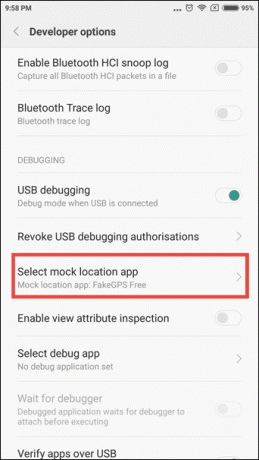
Nyní si stáhněte aplikaci s názvem Falešné umístění Spoofer zdarma. Aplikace vás požádá o nastavení polohy na mapě, a jakmile polohu nastavíte, ostatní aplikace a služby budou používat stejnou polohu, kterou aplikace podvrhla. Možná budete muset přepnout do režimu Pouze GPS z režimu Vysoká přesnost, který používá Wi-Fi jako sekundární vstupní zdroj pro získání vaší polohy pro dosažení nejlepších výsledků.

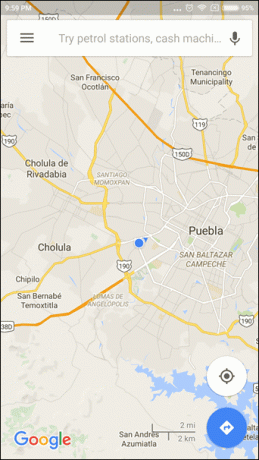
3. Vyladit rychlost animace
Při navigaci na vašem Androidu si všimnete, že když se obrazovka změní, existují nějaké animace, které Android přidává pro plynulost. Je to jako překrytí dvou snímků, aby se nezdály oříznuté, podobně jako prolínání zvuku a videa. Tato nastavení však slouží pouze pro vzhled a lze je deaktivovat, aby se zvýšila celková rychlost.
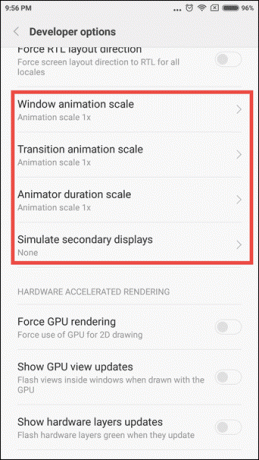

Přejděte dolů v Možnostech pro vývojáře a vyhledejte Měřítko animace okna, Měřítko animace přechodu, a Stupnice trvání animátoru. Zde platí, že čím menší číslo, tím rychlejší jsou animace. Pokud vám nezáleží na rychlosti, ale chcete plynulejší transakce, jednoduše zvyšte hodnoty.
Skvělý tip: Udělejte všechny hodnoty jako 10 a poté si zahrajte skrytou hru Lollipop. Jsem si jistý, že překonáte všechny rekordy.
4. Zobrazte využití CPU na překryvné obrazovce
Přemýšleli jste někdy nad tím, kolik CPU v Androidu v daném okamžiku používáte? V Obchodě Play je několik aplikací pomocí kterého můžete získat informace, ale prostřednictvím možnosti Developers Option lze hodnoty získat bez jakýchkoli aplikací a to také v reálném čase.
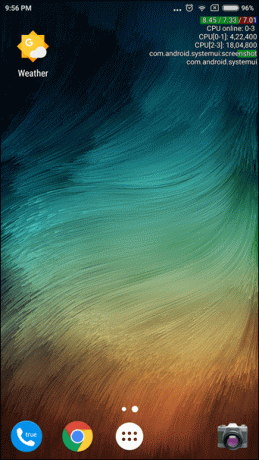
V možnostech vývojáře vyhledejte možnost Zobrazit využití procesoru a zkontrolujte možnosti. To je vše; na pravé straně obrazovky uvidíte překrytí aktuálního využití procesoru. Získáte také název balíčku aplikací, které jsou aktivní na pozadí. Tyto informace slouží pouze k předvedení dovedností možností vývojáře a měly by být zakázány, aby bylo možné telefon používat.
5. Zůstaňte při nabíjení vzhůru
Mnoho uživatelů, kteří mají ve zvyku držet telefon v kanceláři na nabíjecí kolébce nebo na doku poblíž postele, může mít obrazovku neustále vzhůru. Stačí hledat možnost Zůstaň vzhůru a zaškrtnutím volbu povolíte.
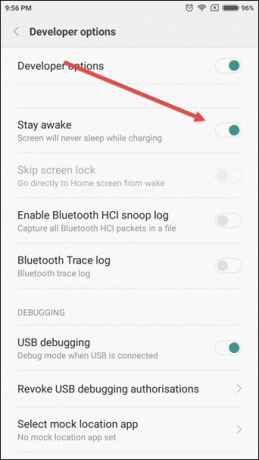
Zařízení nepřejde do režimu spánku, když se telefon nabíjí a může být užitečné v mnoha situacích.
Závěr
To je jen začátek. V nabídce vývojáře Androidu je k prozkoumání tolik dalších možností. Prozkoumejte tedy tyto možnosti a podělte se s námi o další funkce, které považujete za užitečné pro ostatní uživatele systému Android.
VIZ TAKÉ:GT vysvětluje: Nabídka testování Androidu a co znamenají funkce
Poslední aktualizace 3. února 2022
Výše uvedený článek může obsahovat přidružené odkazy, které pomáhají podporovat Guiding Tech. Nemá to však vliv na naši redakční integritu. Obsah zůstává nezaujatý a autentický.

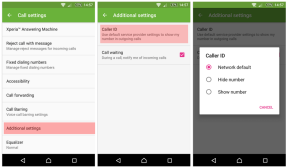
![Při resetování počítače došlo k problému [VYŘEŠENO]](/f/1c206a81bf590f69e6b104d742dc013f.png?width=288&height=384)
